Dhoifuddaffa, 05 Jan 2025
Penjelasan Diskpart Dan Cara Menggunakannya
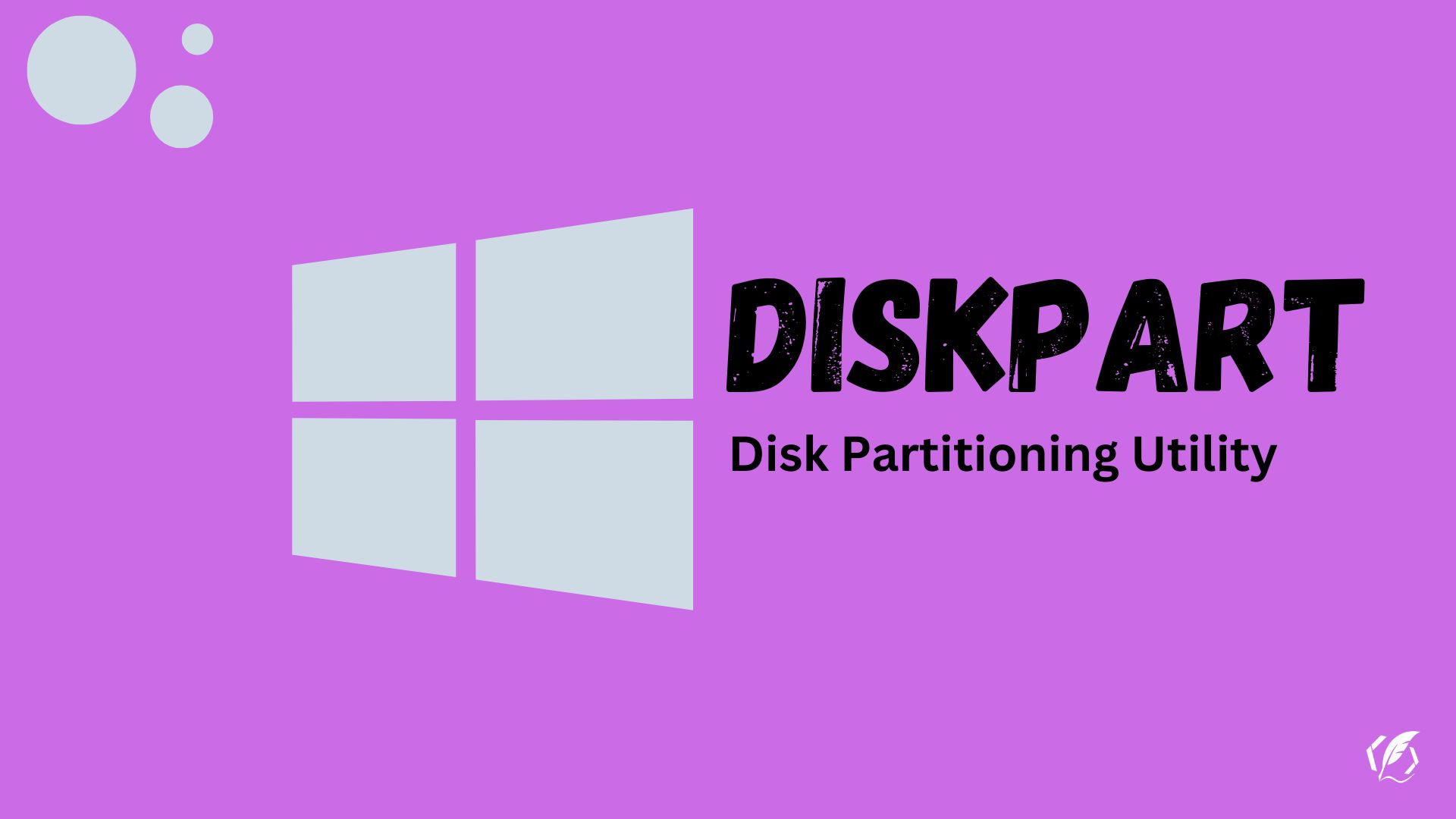
Diskpart adalah utilitas baris perintah bawaan Windows yang digunakan untuk mengelola disk, partisi, dan volume. Alat ini lebih kuat dibandingkan Disk Management GUI karena memberikan akses langsung ke fungsi manajemen disk tingkat rendah.
Fungsi Diskpart
| Fungsi | Deskripsi |
|---|---|
| Membuat Partisi | Membagi disk menjadi beberapa bagian (partisi). |
| Menghapus Partisi | Menghapus data dan struktur partisi dari disk. |
| Memformat Disk/Partisi | Mengatur file system seperti NTFS, FAT32, atau exFAT. |
| Mengubah Atribut Disk | Mengelola atribut, seperti menjadikan partisi aktif, mengatur read-only, atau atribut lainnya. |
| Membersihkan Disk | Menghapus seluruh data, termasuk partisi dan struktur disk (mengembalikan ke keadaan kosong). |
| Mengkonversi Format Disk | Mengubah format disk antara GPT (GUID Partition Table) dan MBR (Master Boot Record). |
Perintah Umum Diskpart
| Perintah | Deskripsi |
|---|---|
| list disk | Menampilkan daftar semua disk yang terdeteksi di sistem. |
| select disk [nomor_disk] | Memilih disk yang akan dikelola (ganti [nomor_disk] dengan nomor disk yang diinginkan). |
| list partition | Memilih partisi yang akan dikelola (ganti [nomor_partisi] dengan nomor partisi). |
| select partition [nomor_partisi] | Mengelola atribut, seperti menjadikan partisi aktif, mengatur read-only, atau atribut lainnya. |
| create partition primary size=[ukuran_MB] | Membuat partisi baru dengan ukuran tertentu dalam megabyte. |
| delete partition | Menghapus partisi yang dipilih. |
| format fs=[file_system] quick | Memformat partisi dengan file system tertentu, seperti NTFS atau FAT32 (opsi quick untuk format cepat). |
| assign letter=[huruf] | Menetapkan huruf drive untuk partisi yang dipilih. |
| active | Menandai partisi yang dipilih sebagai aktif (digunakan untuk partisi boot). |
| clean | Menghapus seluruh partisi dan data pada disk yang dipilih, mengembalikannya ke keadaan kosong. |
| convert mbr | Mengonversi disk menjadi format MBR (Master Boot Record). |
| convert gpt | Mengonversi disk menjadi format GPT (GUID Partition Table). |
| exit | Keluar dari utilitas Diskpart. |
Cara Menggunakan Diskpart
Membuka Diskpart
Tekan Win + R, ketik diskpart, lalu tekan Enter.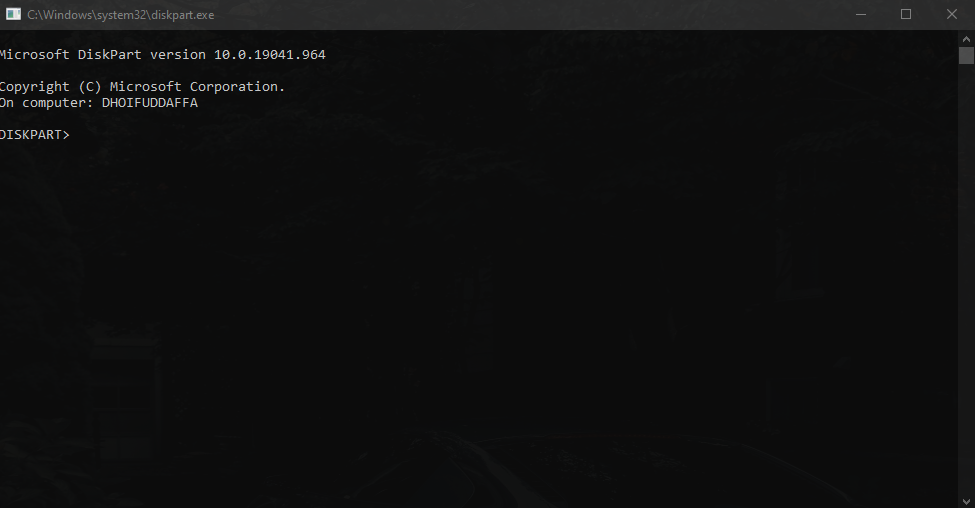
Perintah Umum Diskpart:
ketik list disk, lalu tekan Enter.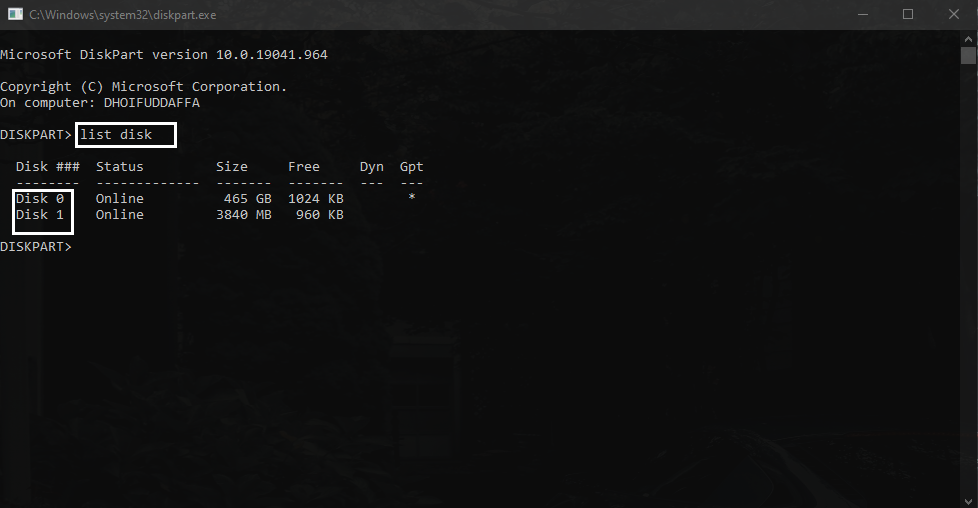
ketik select disk [nomor_disk], lalu tekan Enter.
Contoh Penggunaan Diskpart. Misalnya, Anda ingin memformat flash drive:
list disk select disk 1 clean create partition primary format fs=fat32 quick assign letter=FFlash drive Anda akan diformat dengan file system FAT32 dan diberi huruf F.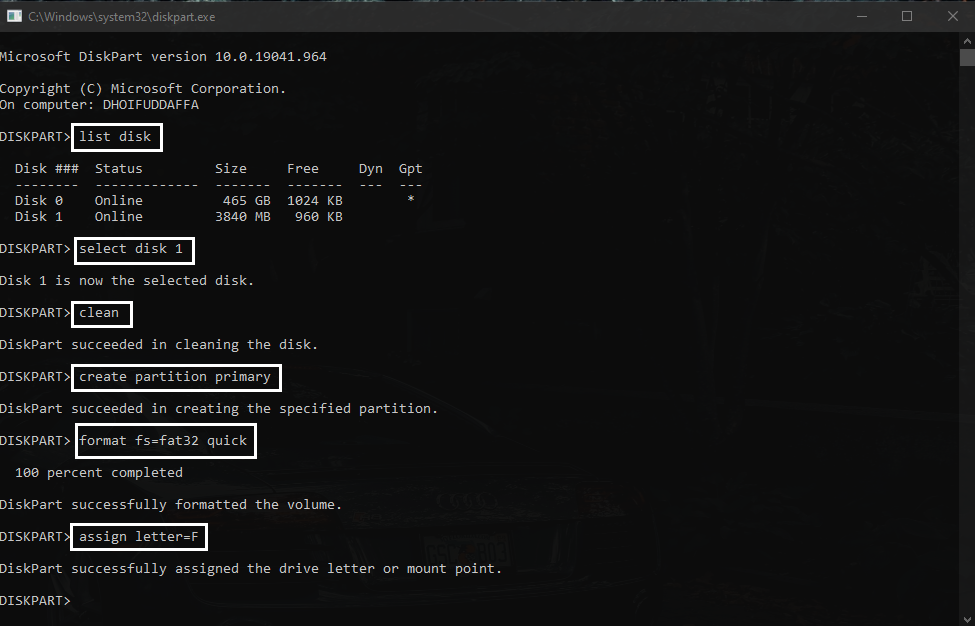
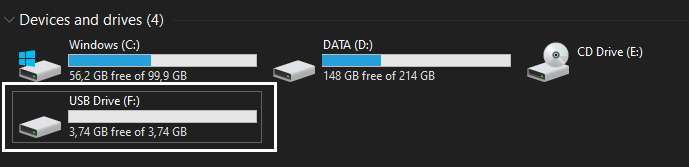
Kesimpulan
Secara keseluruhan, Diskpart adalah alat yang sangat berguna bagi administrator sistem atau pengguna yang membutuhkan kontrol lebih dalam pengelolaan disk dan partisi di Windows, namun harus digunakan dengan hati-hati untuk menghindari kesalahan yang dapat merusak data.